发布时间:2021-03-03 11: 20: 05
色调曲线是图像后期处理中非常强大的调整工具,它整合了色阶、阈值和亮度/对比度等多个命令的功能。曲线上可以添加多个控制点,移动这些控制点可以对色调和色彩进行非常精确的调整。
在Exposure中,往往是在“基本”调整工具对色调(浅色)进行调整后,再用色调曲线进行微调。很多更习惯使用曲线的小伙伴,会直接使用色调曲线代替“基础”和“颜色”调整工具对照片进行后期处理。
色调曲线面板及应用
色调面板:
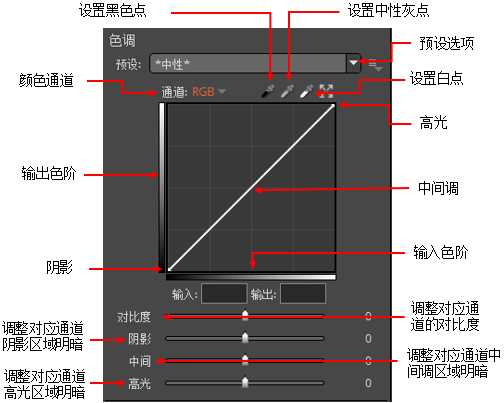
预设选项:包含了Exposure提供的各种预设调整文件,可以用于图像调整。
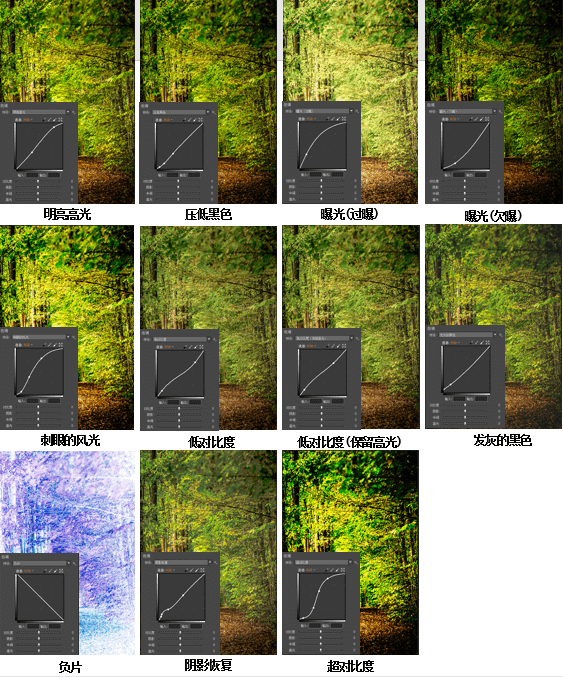
黑色滴管、白色滴管及中性灰滴管的作用。
黑色滴管:点取照片中最暗的像素,其颜色被定义为(0,0,0)的黑色。
中性灰滴管:点取照片中介于中间灰度的像素,其颜色被定义为(128,128,128)的中性灰。
白色滴管:点取照片中最亮的像素,其颜色被定义为(255,255,255)的白色。
三个点的选取非常重要,确定了黑、白、中性灰三个像素后,照片其他像素会根据这三个像素的色相、饱和度亮度重新计算,获取新的色相、饱和度和亮度。利用这三个滴管,可以解决照片的曝光及白平衡等问题。
下面图6可以看到,照片画面整体偏黄色而且有点灰蒙蒙的感觉;直方图可以看出黑点不是纯黑色,白点也不是纯白色。
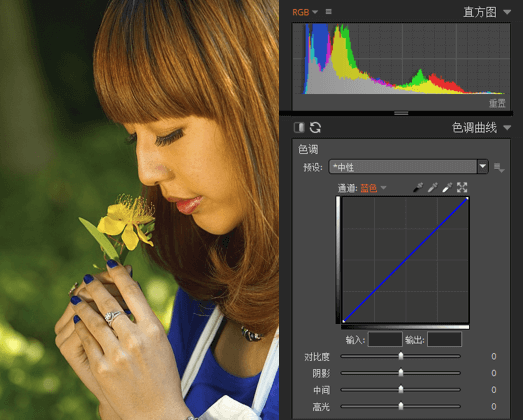
使用黑色、白色和中性灰色滴管分别在图7中三个红色圈圈点取黑点、白点和中性灰点,整个画面颜色很正,不再偏黄色。但是,脸上皮肤缺少点血色。从直方图上看,照片上的黑色还不是纯黑色,白色也还不是纯白色。
利用曲线上的两个端点解决反差过小的照片。
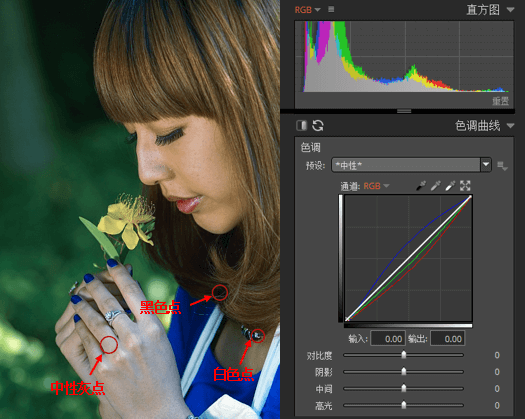
所谓反差小简而言之就是照片中黑色不是纯黑,白色不是纯白,反应在直方图上就是亮度的0和255的位置没有像素。
在曲线上的调整,高光点向左移动,直至直方图白色区域的像素向左移到255的位置;阴暗点向右移动,直至直方图黑色区域的像素向右移到0的位置,从而解决了黑不黑、白不白的问题。

利用通道颜色的调整给脸部高光区添加红色。
通道选择红色,高光滑块向右移动到80,添加红色。通道选择绿色,高光向左移动到-80,添加洋红色(绿色的补色是洋红色)。

调整对比度、阴影和中间参数,提升阴影区域亮度,显现阴影区域的细节。通道选择RGB,阴影调整到30,中间调整到10.,对比度到20。
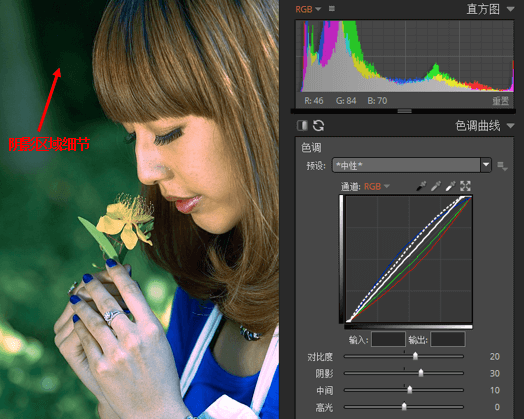
原图和效果图对比,效果还是非常明显的。

总结
一张色调曲线图,涵盖了色阶、阈值、白平衡、色调、饱和度、亮度以及对比度等等的功能,在照片后期处理中,色调曲线既可以在“基础”和“颜色”调整后进行微调,也可以单独使用对所需调整的部位进行精确的调整处理。
作者:东佛
展开阅读全文
︾